VirtualBox VBOX_E_FILE_ERROR 0x80bb0004 [修正]
![VirtualBox VBOX_E_FILE_ERROR 0x80bb0004 [修正]](https://cdn.thewindowsclub.blog/wp-content/uploads/2024/04/vbox-e-file-error-1-640x375.webp)
仮想マシンに仮想ディスクを接続しようとしたときに、VBOX_E_FILE_ERROR (0x80bb0004)エラーが発生しました。VBOX エラーは、ディスクを接続しようとしたときだけでなく、アプライアンスを仮想マシンにエクスポートするときにもユーザーを困らせることがあります。この投稿では、問題のエラーが発生した場合の対処方法について説明します。
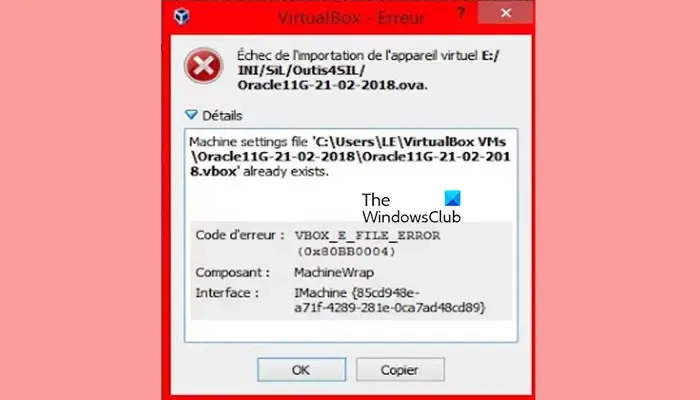
VirtualBox VBOX_E_FILE_ERROR 0x80bb0004 を修正
VirtualBox VBOX_E_FILE_ERROR 0x80bb0004 が発生した場合は、以下の解決策に従って問題を解決する必要があります。
- .vmdk または .vdi ファイルを再ダウンロードします
- 仮想マシンのパスをCドライブに変更する
- 管理者権限でVBoxManage.exeファイルを実行します。
- 既存のディスクイメージを使用して新しい仮想マシンを作成する
- Oracle VirtualBoxを再インストールする
- 送信者にディスクイメージを確認するよう依頼する
始めましょう。
1] .vmdkまたは.vdiファイルを再度ダウンロードします
この問題を解決する最初の手順は、.vmdk ファイルを再ダウンロードすることです (オンラインで取得した場合)。これは、中断された更新または不完全な更新が原因である可能性があります。ダウンロードが完了したら、仮想アプライアンスを VM VirtualBox Manager に再度インポートしてみてください。VBOX_E_FILE_ERROR (0x80bb0004) が引き続き発生する場合は、ダウンロードの破損が原因ではないことを確認できます。エラーが引き続き発生する場合、またはインターネットから .vmdk ファイルをダウンロードしていない場合は、次の方法に進みます。
2] 仮想マシンのパスをCドライブに変更する
多くのユーザーは、仮想マシンを新しいラップトップまたは他のアライアンスにエクスポートするときに、この特定のエラーに遭遇します。これは、VM のドライブ パスがその特定のラップトップまたはアプライアンスに存在しないために発生します。そのため、このためには、VM のパスを C ドライブに変更する必要があります。これとは別に、新しいパーティションを作成し、VM をその新しいパーティションに転送することもできます。これを完了したら、ドライブから VM を再起動し、問題が解決したかどうかを確認します。
3] 管理者権限でVBoxManage.exeファイルを実行する
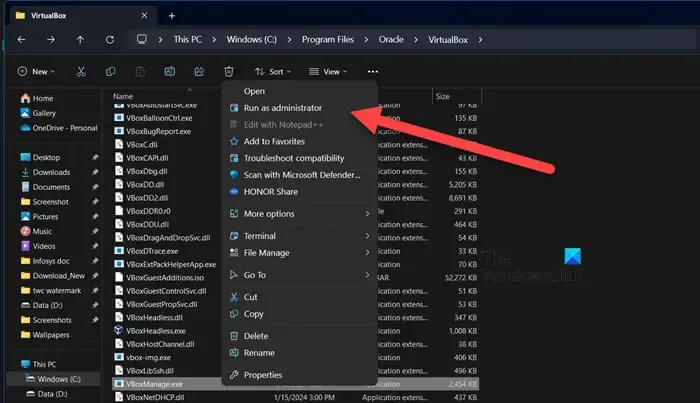
仮想アプライアンスのインポート中に VBox がまだ停止している場合は、必要なすべての権限で VBoxmanage.exe ファイルを実行していない可能性があります。この場合の潜在的な解決策は、管理者として VBoxmanage.exe ファイルを実行することです。ファイルを右クリックして [管理者として実行] を選択すると、同じ操作を実行できます。ファイルは C:\Program Files\Oracle\VirtualBox にあります。
4] 既存のディスクイメージを使用して新しい仮想マシンを作成する
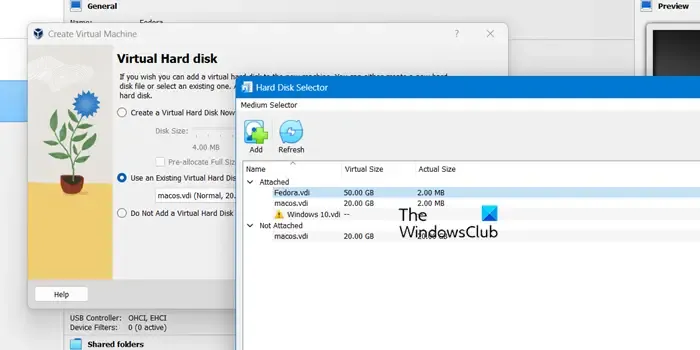
Appliance OVA ファイルを VirtualBox にインポートしようとしたときに VBOX_E_FILE_ERROR (0x80BB0004) エラーが発生した場合は、新しい仮想マシンを作成するとこのエラーを解決するのに役立ちます。
新しい仮想マシンを作成するには、規定の手順に従います。
- まず、Oracle VM VirtualBox を開き、「新規」タブをクリックして新しい仮想マシンを作成します。
- 仮想マシン名を入力し、オペレーティング システムのタイプとバージョンを選択して、[次へ] ボタンをクリックします。ISO 部分はスキップできます。
- トグルを使用して必要なメモリ サイズを選択し、[次へ] をクリックして続行します。
- 最後に、既存の仮想ハードディスク ファイルを使用するように選択し、フォルダー アイコンをクリックして、.vdi ファイルの場所を参照します。
新しい仮想マシンを作成した後、問題が解決されたかどうかを確認します。
5] Oracle VirtualBoxを再インストールする

すべてが失敗した場合、既存のコピーが破損している可能性が高いため、最後の手段は Oracle VirtualBox を再インストールすることです。したがって、プログラムをアンインストールし、コンピューターを再起動してから、virtualbox.org から新しいコピーをインストールします。これで問題が解決するはずです。
6] 送信者にディスクイメージを確認するよう依頼する
再インストールしても問題が解決しない場合は、受け取ったディスク ファイルに問題があると判断できます。送信者に連絡して、ファイルが破損していないか確認してもらってください。ファイルに何らかの破損がある場合は、おそらく機能する新しいファイルが送られてきます。
それでおしまい!
VirtualBox に VDI ファイルをインストールするにはどうすればいいですか?
VDI を作成して VirtualBox に追加する場合、プロセスは非常に簡単です。まず、追加する仮想マシンを選択し、「設定」をクリックします。次に、左側のペインで「ストレージ」オプションに移動します。そこで、「空の」CD/DVD ドライブをクリックし、「ディスク イメージの選択/作成」を選択します。VDI ファイルを見つけて、「開く」をクリックします。これで、仮想マシンには必要に応じて使用できる追加のストレージ領域が確保されます。
VM ディスクのサイズを変更するにはどうすればよいですか?
VirtualBox で仮想マシンのサイズを変更するには、[ファイル] > [ツール] > [仮想メディア マネージャー] をクリックします。次に、編集する VDI イメージを選択し、スライダーを使用してファイルのサイズを変更します。最後に、[適用] > [OK] をクリックします。



コメントを残す